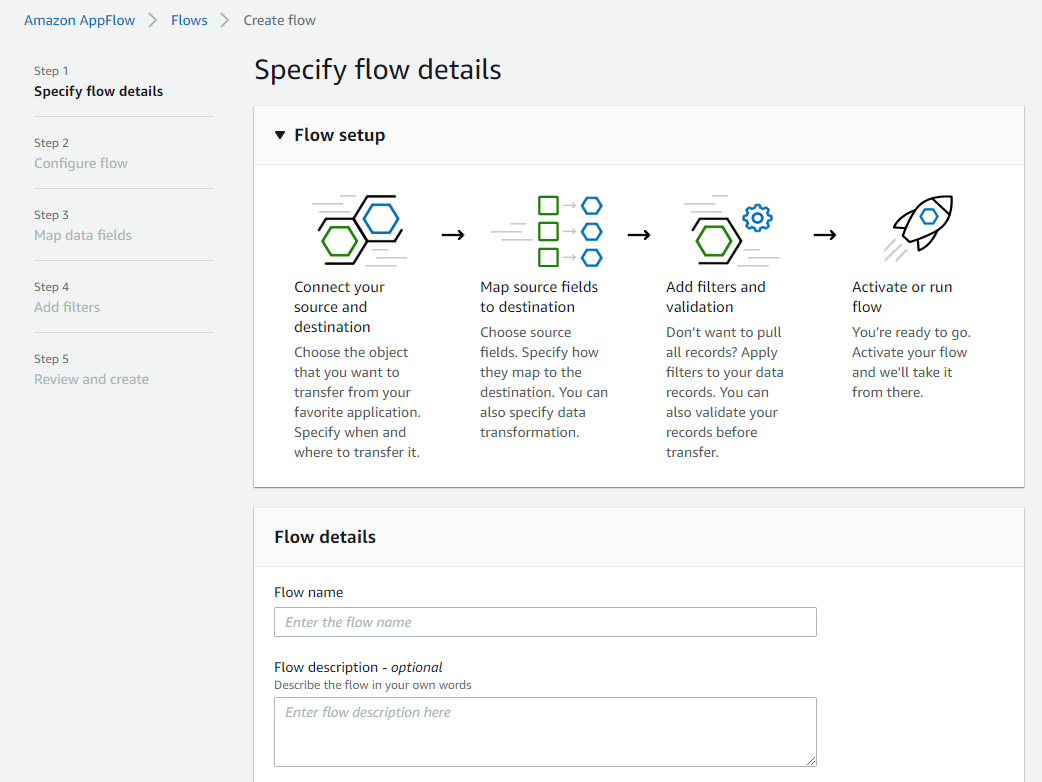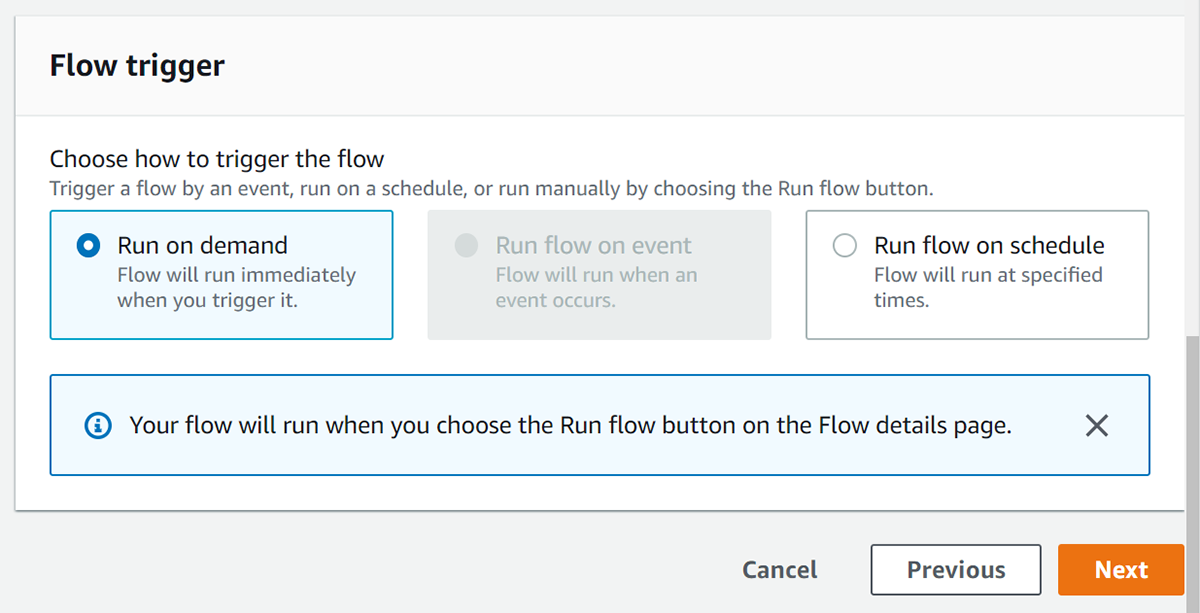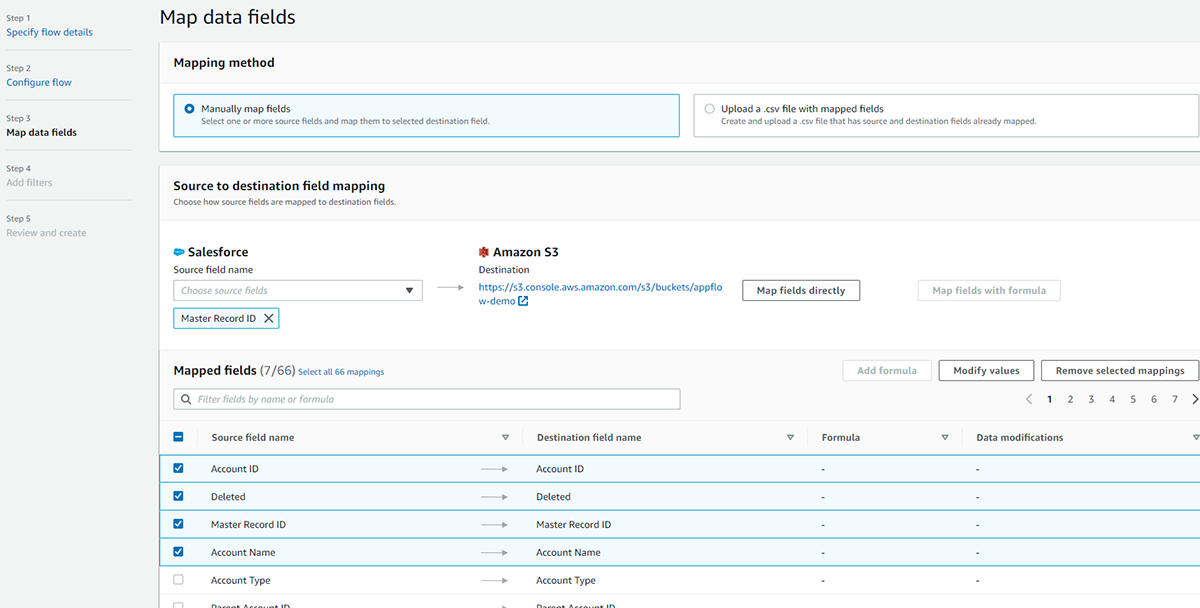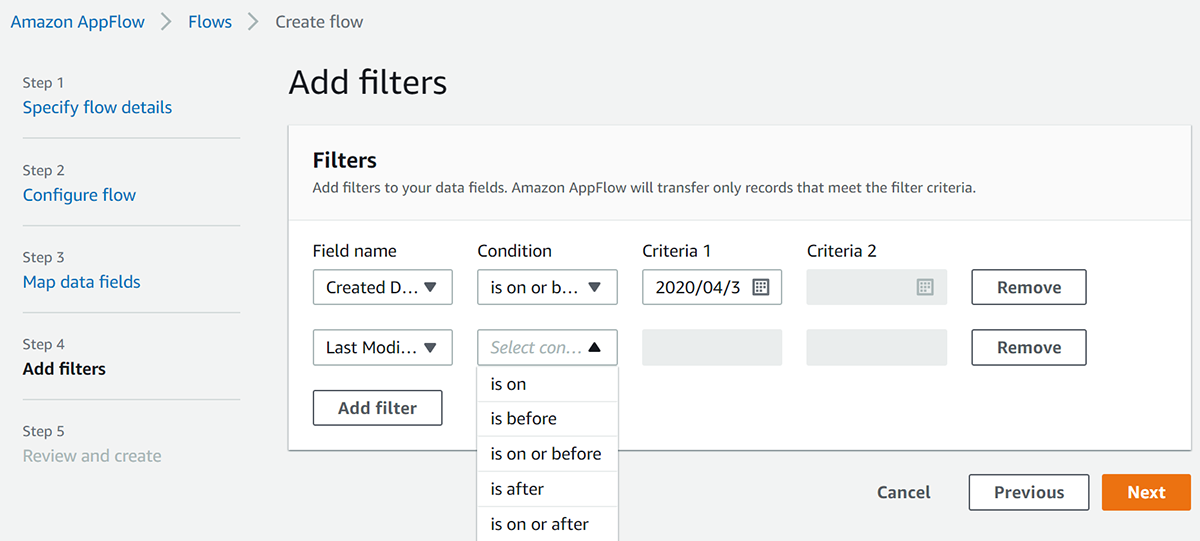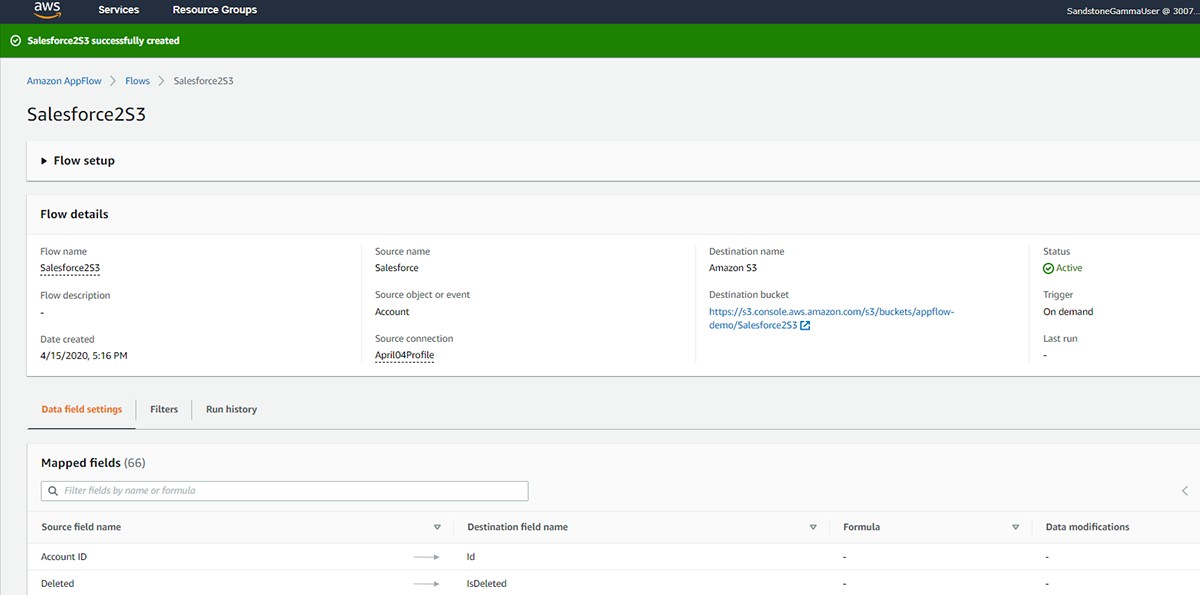影片和示範
Amazon AppFlow 簡介 (3:33)
使用 AppFlow 將資料從 Salesforce 複製到 Amazon S3 (5:09)
Transfer Data from Salesforce Marketing Cloud using Amazon AppFlow (14:45)
How to Transfer Data from Google Analytics to Amazon S3 using Amazon AppFlow (7:55)
How to Insert new Salesforce Records with Data in Amazon S3 Using Amazon AppFlow (7:20)
How to Transfer Data from Slack to Amazon S3 Using Amazon AppFlow (9:06)
How to Transfer Data from Zendesk Support to Amazon S3 Using Amazon AppFlow (9:47)
How to Transfer Data from ServiceNow to Amazon S3 using Amazon AppFlow (7:06)
How to Use Machine Learning to Enrich Salesforce Data Using Amazon AppFlow (30:07)
How to Run Sentiment Analysis on Slack Data using Amazon AppFlow with Amazon Comprehend (10:05)
Introduction to the Marketo Connector in Amazon AppFlow (7:20)
AppFlow Introduction: Features & Use cases (27:23)